Salah satu yang paling sering dilakukan oleh seseorang
yang aktif di dunia maya selain dari browsing yakni mendownload softwares,
film, lagu dan lain sebagainya. Nah ketika seseorang dihadapkan kepada
sebuah kemampuan atau kecepatan download, rata-rata dari mereka
cenderung lebih memilih kecepatan standard daripada harus melakukan sebuah
usaha untuk mempercepat kecepatan download yang ia miliki.
Jika hal tersebut terjadi, tidak banyak dari mereka
mengurungkan niat mereka untuk mendownload salah satu file tersebut, terlebih
lagi jika ukuran file tersebut dianggapnya terlalu besar. Sekarang pertanyaan
saya, jika hal tersebut terjadi kepada anda yang mempunyai koneksi internet
yang pas-pasan, apakah anda akan tinggal diam saja? Saya harap anda tidak
melakukan hal demikian dan saran saya, lebih baik jika anda sedikit mengutak
atik aplikasi yang anda gunakan sebagai sarana download seperti Internet
Download Manager (IDM) atau bahkan pengaturan-pengaturan lain untuk sekedar
mempercepat koneksi internet maupun download sehingga anda bisa mendapatkan
kepuasan tersendiri.
Untuk tutorial kali ini, saya akan berbagi sedikit
tips tentang Bagaimana Cara Mempercepat Download dengan merubah pengaturan-pengaturan yang terdapat di
dalam aplikasi Internet Download Manager (IDM) sehingga mampu mendongkrak
kinerja/kecepatan download.
Berikut ini Cara Pengaturan
Software IDM:
- Tahap Pertama, Ubah Pengaturan di Dalam Aplikasi IDM
1.
Buka Aplikasi
IDM
2.
Pilih Downloads »
Options
3. Klik Tab "Connection"
dan ubah "Default Max. Conn. Number" dari angka "8"
menjadi "16"
4. Klik OK.
- Tahap Kedua, Mengubah Jumlah Decimal Registry IDM
1.
Klik Start »
All Program » Accessories » Run
2.
Ketikkan "Regedit"
dan klik Ok atau tekan Enter
3.
Klik
Folder HKEY_CURRENT_USER » Software » Download
Manager
4.
Di jendela
sebelah kanan, cari dan klik dua kali string "ConnectionSpeed"
5.
Isi valuenya
dengan "99999999" dan klik OK
6.
Terakhir,
restart komputer anda.
Baca Juga:
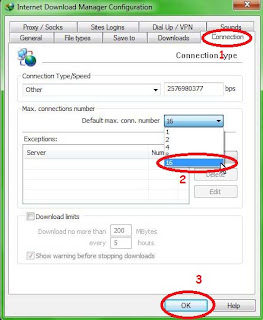






3 comments
Write commentsHoax, itu semua tergantung speed koneksinya, dasar tolol, . .hasil dari copas dari media lain pula, settingan dewa pun jika koneksi , speed keong, ga bakalan, saya harap komentar ini tidak di hapus.
Replytrims gan tlah berkunjung.
Replywih...Gea komentarnya "bagus sekali". masih ada ga tuh kalimat yang lebih kasar. komentar boleh aja, tapi kesopanan harus dijaga.
Reply